Android 系統有內建分割畫面功能,可用雙視窗畫面操作兩個 App,蘋果公司在 iOS 11 開始添加分割顯示,如今卻只能在 iPad 上使用(iPadOS 才有此功能),使用 iPhone 手機想要實現分割畫面必須借助第三方應用程式,這款 Split Web Browser 正是其中一個,可用分割畫面開啟不同網頁。
軟體介紹:
Split Web Browser 是一款簡單易用的網頁瀏覽器,適用於 iPhone/iPad,可在分割畫面同時開啟不同網頁,App 預設是兩個瀏覽畫面,也能自訂分割畫面數量(最多九個),且方便切換單一網頁檢視,能用來比對不同網頁的資料,或是一個網頁播放線上影音,另一個網頁搜尋和查看資料。
軟體名稱:Split Web Browser
授權型式:免費
介面語言:英文
作業系統:iOS
下載安裝:【App Store】
使用說明:
1、第一次打開 Split Web Browser 會有歡迎畫面並說明可從「設定」更改分割畫面數量和搜尋引擎。
 2、使用方式非常簡單,瀏覽器預設是兩個瀏覽框架,分別在上、下網址列輸入網址或搜尋關鍵字,就能同時檢視兩個網頁。
2、使用方式非常簡單,瀏覽器預設是兩個瀏覽框架,分別在上、下網址列輸入網址或搜尋關鍵字,就能同時檢視兩個網頁。
 3、網址列右側有「放大(還原)」按鈕可切換單一/分割畫面,例如下方 YouTube 網頁先點擊播放,再將上方網頁放大檢視,就能在瀏覽網頁時一邊聽聲音,不會因為切換網頁而停止播放。
3、網址列右側有「放大(還原)」按鈕可切換單一/分割畫面,例如下方 YouTube 網頁先點擊播放,再將上方網頁放大檢視,就能在瀏覽網頁時一邊聽聲音,不會因為切換網頁而停止播放。
 4、當手機橫向時自動變成左右雙畫面。
4、當手機橫向時自動變成左右雙畫面。
 5、點擊「書籤」可將慣用網站加入書籤,Split Web Browser 主要功能是以分割畫面開啟不同網頁,因此瀏覽器功能較為簡單。
5、點擊「書籤」可將慣用網站加入書籤,Split Web Browser 主要功能是以分割畫面開啟不同網頁,因此瀏覽器功能較為簡單。
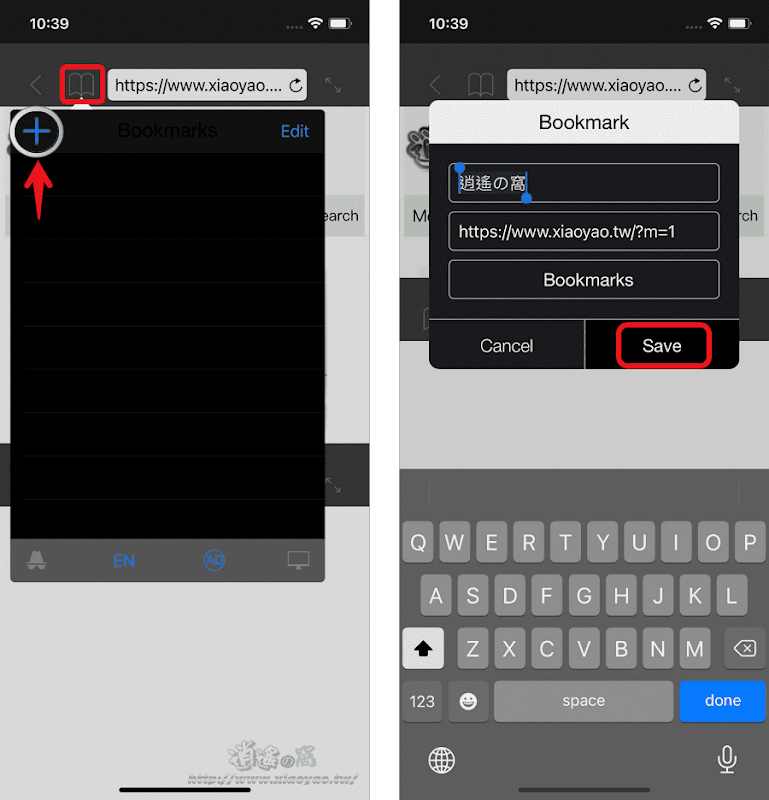 6、前面說過可以自訂分割畫面數量,iPhone 打開「設定」找到並點選「Split」會看到 Rows(2)、Columns(1),更改行、列數值來設定分割畫面。
6、前面說過可以自訂分割畫面數量,iPhone 打開「設定」找到並點選「Split」會看到 Rows(2)、Columns(1),更改行、列數值來設定分割畫面。
 7、如下圖,筆者設定 Rows(1)、Columns(2)會變成左、右雙畫面。
7、如下圖,筆者設定 Rows(1)、Columns(2)會變成左、右雙畫面。

延伸閱讀:Android 內建「分割畫面」功能,雙視窗同時操作兩個 App 減少切換動作





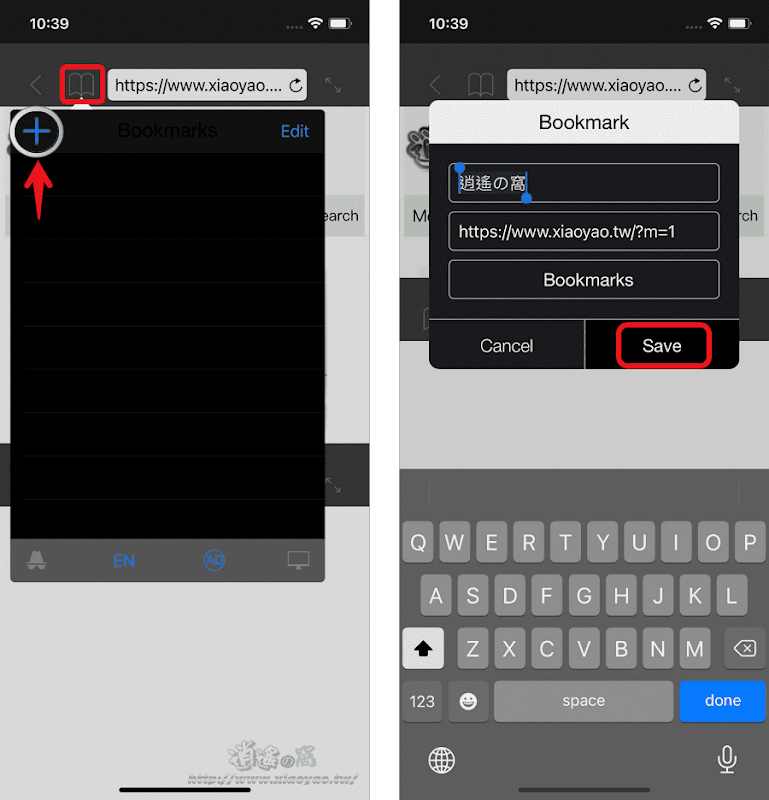


0 留言